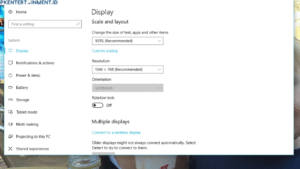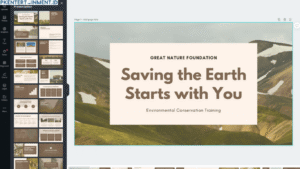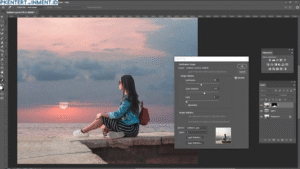Smart TV memang bikin nonton jadi makin seru. Tapi gimana jadinya kalau tiba-tiba TV kamu gak bisa nyambung ke wifi? Mau streaming malah jadi sebel sendiri. Nah, kalau kamu lagi ngalamin masalah kayak gitu, tenang aja. Artikel ini bakal kasih kamu solusi lengkap tentang cara mengatasi Smart TV tidak bisa tersambung ke wifi yang gampang dipraktikkan.
Langsung aja kita bahas dari A sampai Z!
Daftar Isi Artikel
Kenapa Smart TV Gagal Tersambung ke Wifi?
Sebelum cari solusi, kamu harus tahu dulu penyebabnya. Smart TV yang gak bisa connect ke wifi bisa disebabkan oleh beberapa hal, misalnya:
1. Sinyal Wifi Lemah atau Tidak Stabil
Sinyal yang lemah bikin Smart TV kesulitan menerima koneksi. Biasanya ini terjadi kalau posisi router terlalu jauh dari TV atau ada banyak hambatan kayak tembok.
2. Kesalahan Pengaturan Jaringan
Kadang kamu salah masukin password wifi, atau pengaturan IP-nya gak pas. Ini bisa bikin TV gagal tersambung meski jaringan wifi aktif.
3. Gangguan dari Perangkat Lain
Kalau banyak perangkat yang nyambung ke wifi secara bersamaan, Smart TV bisa kalah prioritas dan akhirnya gak kebagian koneksi.
4. Firmware TV Belum Update
Firmware yang jadul bisa bikin Smart TV gak kompatibel sama sistem jaringan baru. Jadi, penting juga buat rutin update sistem TV kamu.
5. Router Mengalami Masalah
Masalah bukan cuma dari TV lho. Router yang eror atau butuh restart juga bisa jadi biang keroknya.
Cara Mengatasi Smart TV Tidak Bisa Tersambung ke Wifi
Sekarang kita masuk ke bagian yang paling kamu tunggu. Yuk ikuti langkah-langkah berikut ini untuk mengatasi masalah Smart TV kamu.
1. Restart Smart TV dan Router
Kedengarannya sepele, tapi ini sering banget jadi penyelamat. Coba matikan TV dan router selama 1 menit, lalu nyalakan lagi keduanya.
Langkahnya:
- Cabut kabel power TV dan router
- Diamkan sekitar 60 detik
- Colok kembali dan nyalakan
2. Periksa Jarak dan Posisi Router
Kalau router terlalu jauh dari TV, sinyalnya bisa lemah. Coba deh dekatkan router ke TV atau pindahkan ke lokasi yang lebih terbuka.
3. Cek Password Wifi
Pastikan kamu gak salah ketik password. Beberapa TV gak nunjukkin karakter password saat diketik, jadi pastikan huruf besar kecilnya benar.
4. Lupakan Jaringan dan Sambungkan Ulang
Kadang jaringan tersimpan di TV bermasalah. Coba hapus atau lupakan jaringan lalu sambungkan ulang seperti pertama kali.
Caranya:
- Masuk ke menu Pengaturan
- Pilih Jaringan atau Network
- Pilih jaringan yang sedang digunakan
- Klik “Lupakan Jaringan” lalu sambungkan lagi
5. Update Firmware Smart TV
Kalau TV kamu masih pake firmware lama, bisa aja itu penyebabnya. Masuk ke pengaturan sistem dan cek apakah ada pembaruan yang tersedia.
Langkahnya:
- Buka menu Pengaturan
- Masuk ke bagian Support atau Dukungan
- Pilih Software Update
- Ikuti petunjuk untuk update
6. Gunakan IP dan DNS Secara Manual
Kalau mode otomatis gak berhasil, kamu bisa atur IP dan DNS secara manual.
Contoh DNS manual yang bisa dicoba:
- Google DNS: 8.8.8.8 dan 8.8.4.4
- Cloudflare: 1.1.1.1 dan 1.0.0.1
7. Reset Pengaturan Jaringan
Kalau semua cara di atas belum berhasil, coba reset pengaturan jaringan ke default pabrik. Ini akan menghapus semua jaringan yang pernah tersimpan di TV kamu.
Caranya:
- Buka Pengaturan
- Pilih Jaringan
- Cari opsi Reset atau Atur Ulang Jaringan
- Konfirmasi dan coba sambungkan ulang
8. Hubungi Layanan Pelanggan
Kalau udah mentok banget dan TV masih gak bisa connect wifi, mungkin masalahnya lebih teknis. Jangan ragu buat hubungi layanan pelanggan dari merk TV kamu. Siapa tahu memang butuh servis.
Tips Tambahan Biar Koneksi Smart TV Tetap Lancar
Koneksi udah berhasil? Nah sekarang jaga biar tetap stabil!
1. Gunakan Wifi 5 GHz Jika Tersedia
Kalau router kamu dual band, pilih koneksi 5 GHz karena lebih cepat dan minim gangguan dibanding 2.4 GHz.
2. Jangan Sambung Terlalu Banyak Perangkat
Banyaknya perangkat yang nyambung bisa bikin bandwidth terbagi. Kalau lagi streaming di TV, coba disconnect perangkat lain dulu.
3. Jadwalkan Restart Router Secara Berkala
Router juga butuh istirahat. Coba restart seminggu sekali biar performanya tetap oke.
4. Gunakan Kabel LAN Jika Perlu
Kalau koneksi wifi tetap gak stabil, kamu bisa pertimbangkan pake kabel LAN. Lebih stabil dan jarang bermasalah.
Penutup
Itulah tadi cara mengatasi Smart TV tidak bisa tersambung ke wifi secara lengkap dan mudah dipahami. Sekarang kamu udah tahu langkah-langkah praktis yang bisa langsung dicoba kalau TV kamu ngambek gak mau connect.
Ingat ya, kadang masalah kayak gini gak butuh teknisi kok. Cukup sedikit ketelitian dan kesabaran, TV kamu bisa kembali normal dan siap nemenin nonton maraton drama atau YouTube-an seharian.
Semoga artikel ini membantu kamu yang lagi cari solusi. Jangan lupa simpan artikel ini biar bisa kamu buka lagi kalau sewaktu-waktu butuh. Selamat mencoba dan semoga sukses!